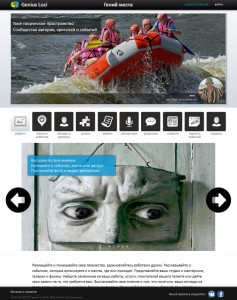Установка и настройка софта обычно процесс простой и незатейливый. Тем не менее масса публикаций в интернете посвящена именно тому что и как настраивать. Всё это многообразие объясняется порою двумя словами — know how — или, по-русски, надо «знать как». Поэтому, как только возникает потребность настроить что то новое, опытный разработчик, чтобы не терять своё высокооплачиваемое время, набирает в своём любимом поисковике что то вроде «настройка subj».
До сих пор я обходился мощным и функциональным плагином интеграции fckeditor. Кое что приходилось там «дотачивать напильником» после установки. Но это меня особо не смущало, так как все более или менее работало как нужно. Единственным недостатком fckeditor-а можно назвать его «неповоротливость», когда все его плюсы вместе начинают слишком много весить. В любом случае есть альтернатива — известная многим связка для drupal — Wysiwyg + MCEditor и ещё два модуля для работы с картинками — imce + imce_wysiwyg. Вот о них то я и расскажу.
На момент установки я имел следующие компоненты и их версии:
- Drupal 6.14, скачано с drupal.org
- модуль Wysiwyg 6.x-2.0 — http://drupal.org/project/wysiwyg
- дистрибутив редактора MCEditor версии 3.2.7 — http://tinymce.moxiecode.com/
- модуль IMCE 6.x-1.3 — http://drupal.org/project/imce
- модуль IMCE Wysiwyg API bridge 6.x-1.0 — http://drupal.org/project/imce_wysiwyg
Качаем все что нужно (модули, drupal, редактор).
Установка drupal хорошо описана, и тут вдаваться в подробности не стану. Замечу лишь, что довольно удобным дополнением к администрированию является модуль Administration menu. Кроме того, что модуль создаёт меню в самом верху сайта, практически со всеми возможными действиями админа, модуль позволяет перенести в это меню операции текущей страницы. Администрирование становится доступно в «один клик».
Модули как обычно распаковываются и копируются в свою родную папку modules, а на странице /admin/build/modules — мы отмечаем их галочками, чтобы активировать.
Настроим IMCE. Настройки модуля после установки доступны со страницы — /admin/settings/imce. На самом деле особых настроек тут нет. Роль супер-пользователя выделена отдельно и там все разрешено по максимуму. Если вы собираетесь какой то группе пользователей дать возможность закачивать картинки к их публикациям, лучше создать им отдельный профиль в IMCE и подключить этот профиль к нужной пользовательской роли. Из интересного стоит отметить следующее. В профиле можно указать набор типовых thumbnail-ов, те размеры картинки, в которые можно преобразовывать исходную картинку сразу после закачки. При этом пользователям можно назначить права доступа не просто в какой то каталог, а, например, в папку связанную со значением id данного пользователя и даже задать имя каталога как php код. Обычно ограничиваются правкой набора thumbnail-ов, как того требует конечный дизайн.
Настройка Wysiwyg + MCEditor. Скачанный MCEditor заливается в папку sites/all/libraries/tinymce так, чтобы путь до tiny_mce.js был таким — sites/all/libraries/tinymce/jscripts/tiny_mce/tiny_mce.js. После этого на странице настроек Wysiwyg — admin/settings/wysiwyg во вкладке «Инструкции по установке» TinyMCE будет отмечен галочкой и написана его версия (в нашем случае 3.2.7). Кроме того, будут перечислены все форматы ввода (базово это — filtered html, full html), и будет возможность выбрать какой редактор загружать в каждом случае и отдельно настройки этого редактора. Мы выбираем установленный MCEditor, сохраняем, и после этого можем «изменить» параметры.
Настройка параметров MCEditor. В базовых настройках не спешите выбирать русский язык (ru). Чтобы нужный язык функционировал, нужно будет скачать с сайта разработчика соответствующие языковые файлы. Если файлы не установлены, а выбран какой то язык кроме английского (en), то редактор работать не будет и выбранные панели инструментов показываться не будут. При этом всё это будет происходить «молча», т.е. никаких сообщений об ошибке вы не увидите.
В настройках «кнопки и плагины» не забудьте кроме прочих отметить image и IMCE. Функционал IMCE раскрывается при нажатии на кнопку «Browse» у поля «image url» в окошке свойств при вставке/редактировании картинки. Вы попадаете в свой каталог соответствующий настроенному профилю. Описывать возможности и работу с IMCE смысла нет, это удовольствие я оставлю вам.
И последнее замечание. Помните (!), что настройки вы производили для определенного формата (фильтра) ввода.